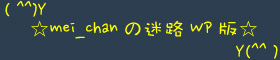Capture NX-Dで出来る事②
Capture NX-Dの機能を再確認する2回目では前回の記事で黄色い四角で囲んだ部分に配置される調整パレットの項目確認をしていきます。
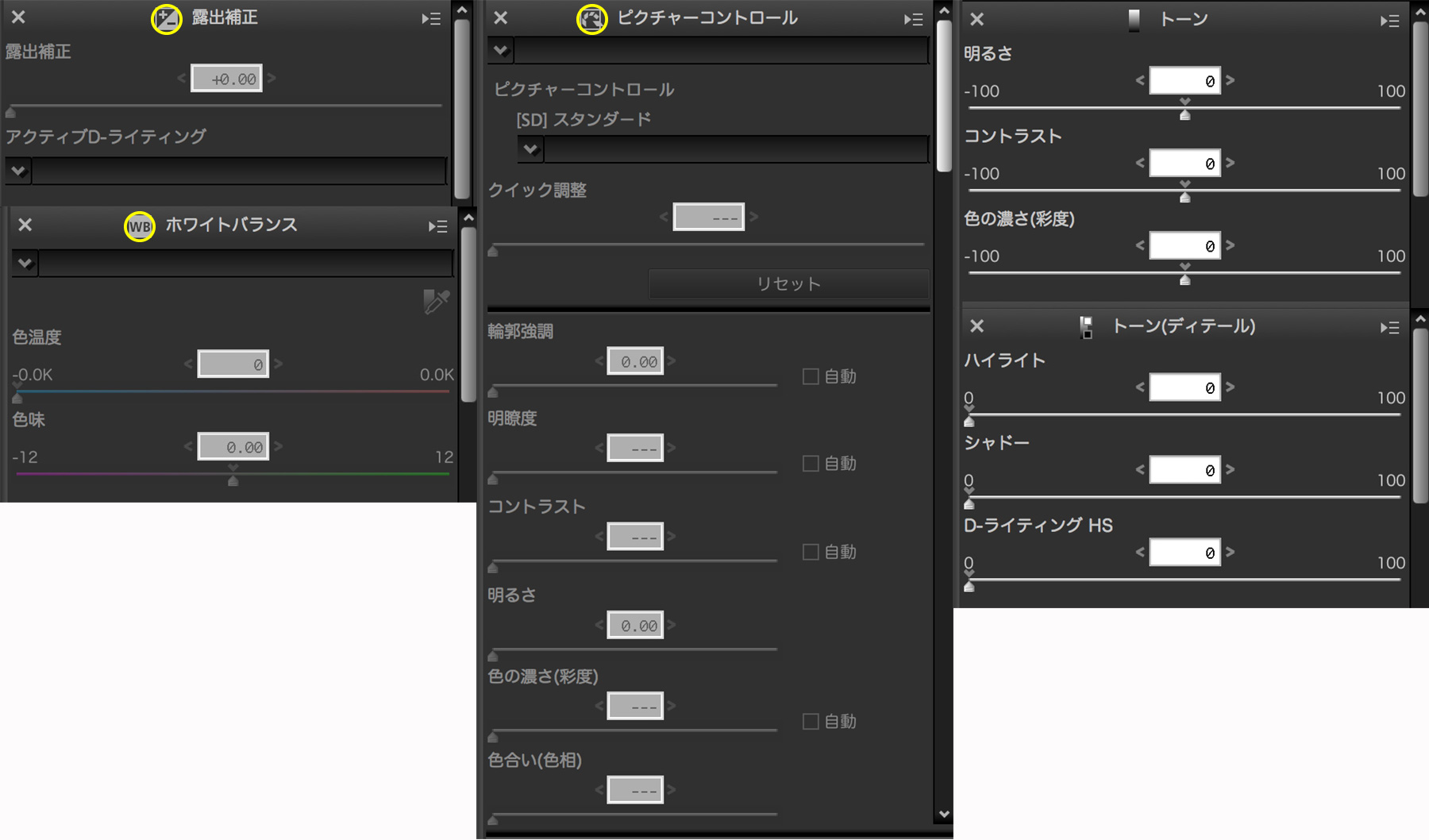
黄色い丸で囲ってあるアイコンは前回赤丸で囲ったショートカットと同じ図柄であるので迷う事ないのですがトーン項目は実は左右に分かれていて2種類の効果を調整することが出来ると今回検証していて初めて気付きました。トーン項目での明るさ・コントラスト・濃度の調整と露出補正やピクチャーコントロールでの調整では結果にどんな差があるのか実に疑問であります。
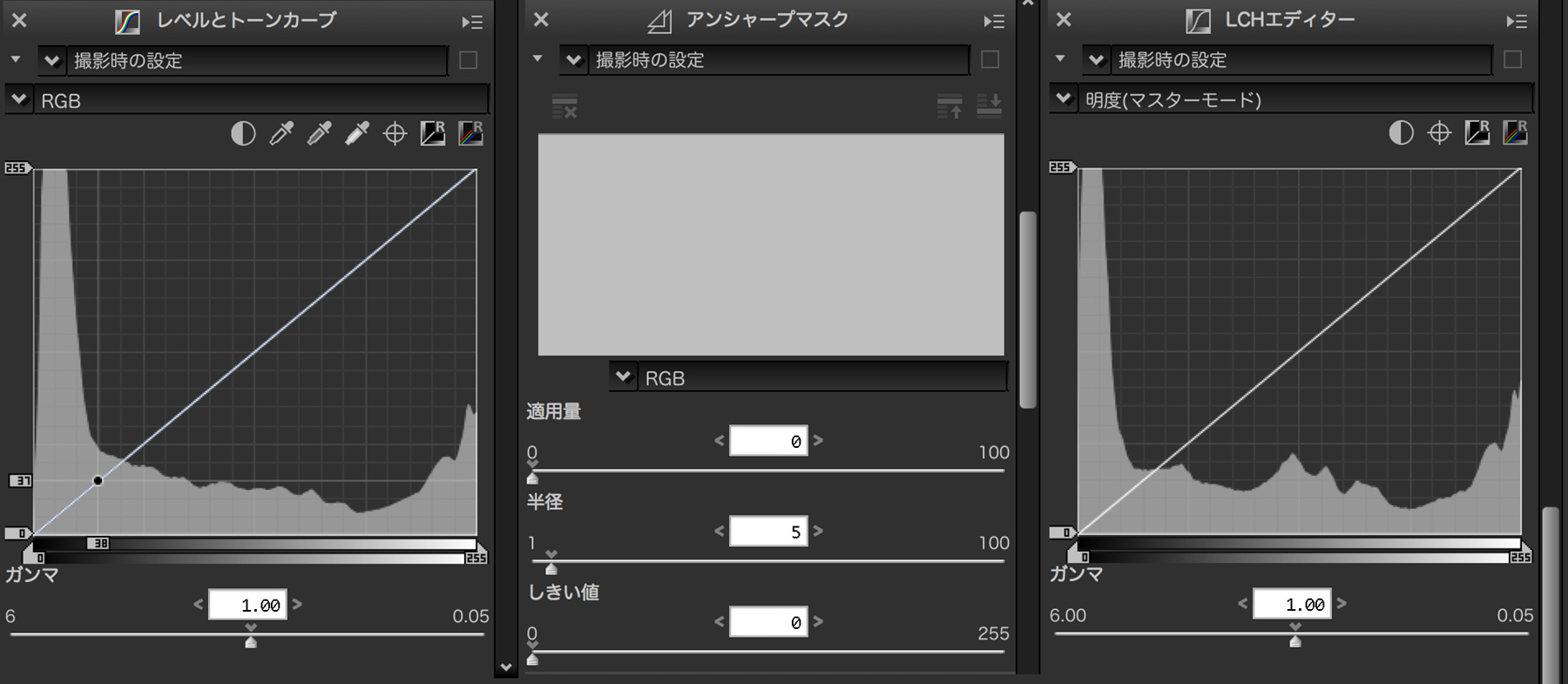
さらに下の調整パレットを確認していくことにします。
レベルとトーンカーブ
RGBに分割して調整することから推測するに理論的に考えるとJPG調整と同等の処置になるため画質の劣化を伴う調整になるのだと思われます。それでもNX-Dにこの調整項目が存在するのはJPG画像も併用して扱うコトを想定してなのでしょう。NEFを現像する場合には不要だと思われます。
アンシャープマスク
シャープ処理はPhotoshopで行った方が細かく設定出来ると考えていましたがNX-Dでは色域別にシャープ処理が可能となっているので場合によっては黄色域だけシャープをかける等重宝するかもしれません。どれだけ調整したかはブランク部分に表示されるのですね・・・(@○@)
LCHエディター
これが一番理解し難いかもしれません。CanonのPicture Style EditorでもHSLと云う表現を使っていたのでLとHは L=Lightness(明度)、H=Hue(色合い)の接頭字とすぐに理解出来たのですがCとは何の略なのか悩んでしまいました。Nikon USAのサイトを調べてみるとC=Chroma(彩度)となっているコトが判明しました。ちなみにCanonではS=Saturation(彩度)と表現しています。この辺りの用語はある程度統一して欲しいなと思います。この概念での調整は個人的に理解の限界を超えているのでスルー決定!
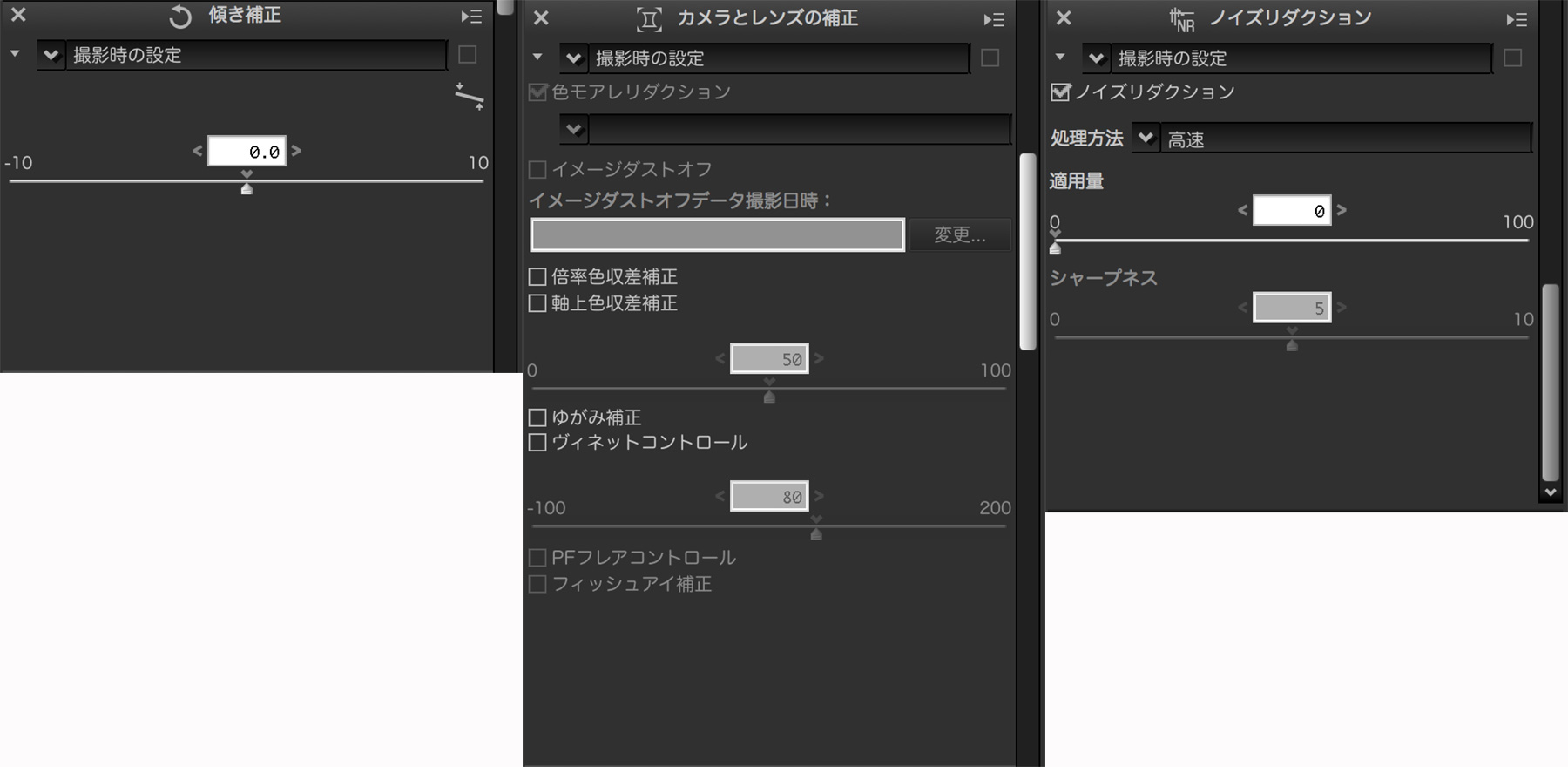
傾き補正
使わないで済む様に撮影したいです・・・(汗)
カメラとレンズの補正
賛否両論ですが純正レンズを使うメリットは補正データがあることだと思います。撮影時にゆがみ補正ONで撮影していると結果的に隅がトリミングされた様な感じになので撮影時にアタフタしちゃいます。気になる様なら現像時にONにすればイイと考えています。
ノイズリダクション
この機能はPhotoshopの方が圧倒的に優れているので使いません。 ソフトで出来る事を確認すると作業が効率よくなりますよ(^○^)